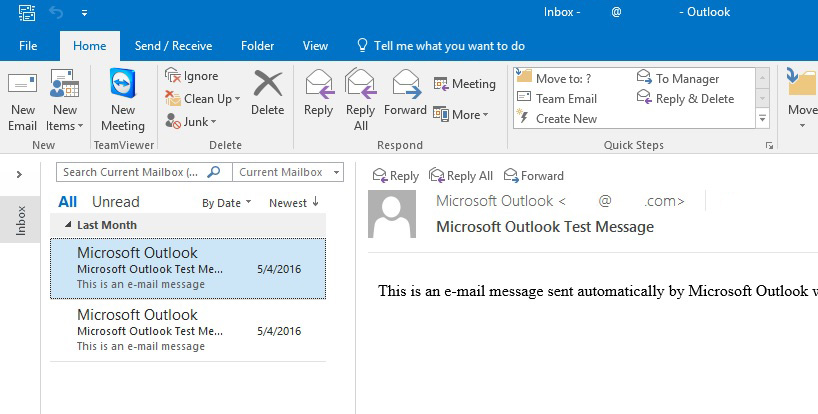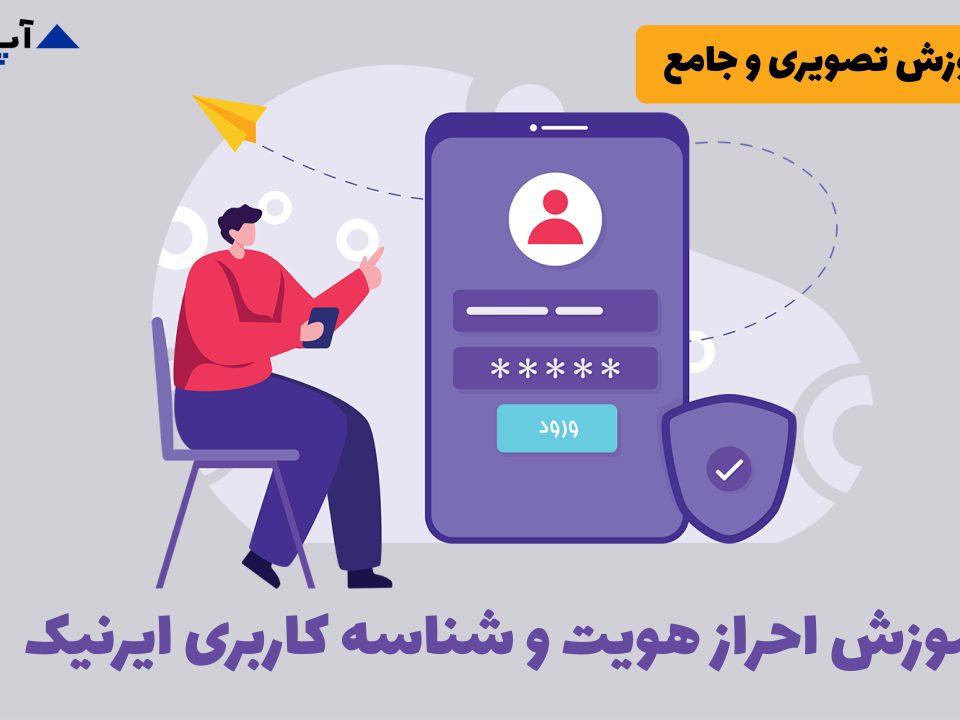تنظیم 2016 outlook برای دریافت ایمیل
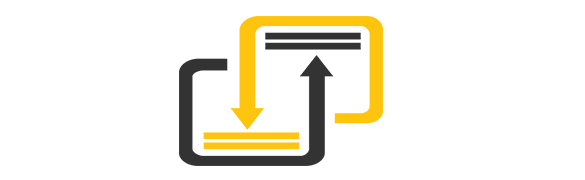
برای تنظیم نرم افزار Outlook نسخه 2016 شرکت مایکروسافت جهت دسترسی به ایمیل وب سایت خود دستورالعمل های زیر را دنبال نمایید.
1-Microsoft Outlook 2016 را اجرا کنید.
2-مطابق تصویر زیر از منوی File گزینه Add Account را انتخاب کنید.
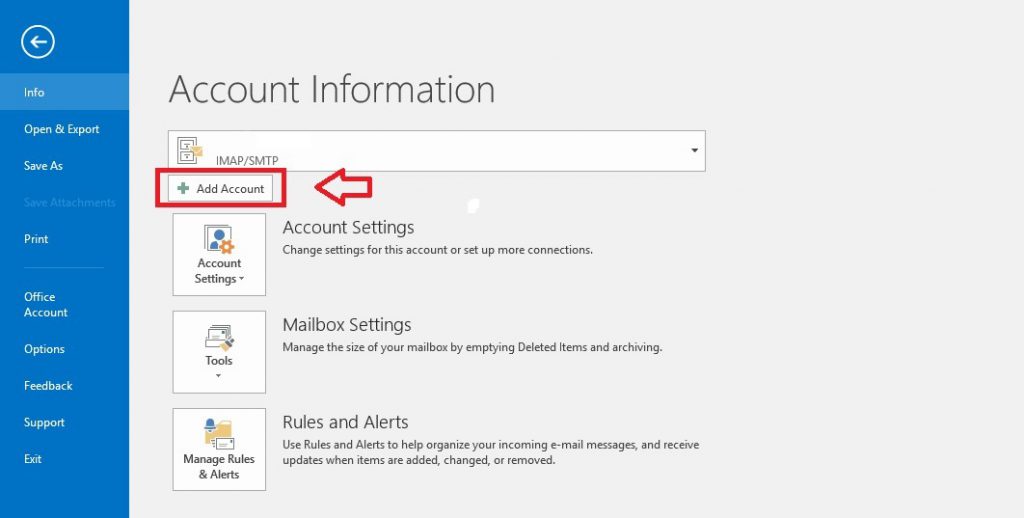
3-با کلیک بروی Add Account پنجره ای جدید نمایش داده می شود که می بایست مشخصات اکانت ایمیل خود را در فیلدهای مشخص شده وارد نمایید.
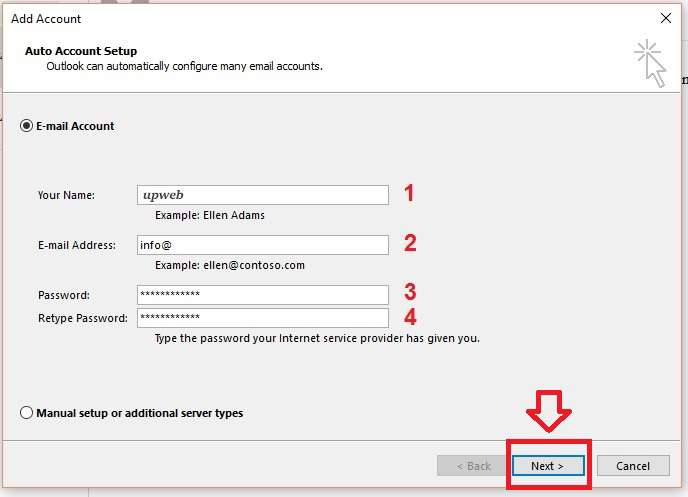
مطابق تصویر قوق فیلدهای مشخص شده را کامل کنید
1-نام را به دلخواه وارد کنید
2-ایمیل خود را وارد کنید
3-پسورد ایمیل موردنظررا وارد کنید
4-پسورد مجدد وارد کنید
پس از تکمیل فیلدها مشخص شده ، بروی Next کلیک نمایید.
4-در صورتیکه اطلاعات را صحیح وارد کرده باشید ، با تصویر زیر روبرو می شوید، در نهایت بروی Finish کلیک نمایید.
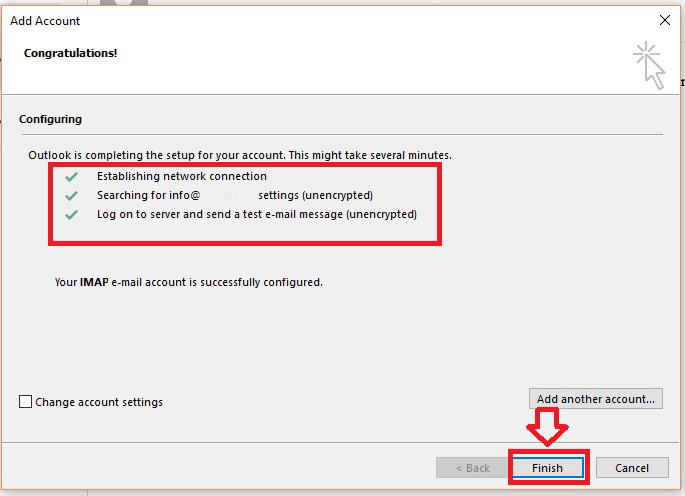
5-هم اکنون با کلیک بروی Inbox ، ایمیل های دریافت شده نمایش داده می شود. همچنین برای ارسال ایمیل بر روی گزینه New Email کلیک کنید.